Як відключити резервне копіювання в iTunes
Кожен користувач iPhone, iPod або iPad використовує на комп'ютері програму iTunes, яка є основною сполучною інструментом між Apple-пристроєм і комп'ютером. При підключенні гаджета до комп'ютера і після запуску iTunes в програмі запускається автоматичне створення резервної копії. Сьогодні ми розглянемо, яким чином резервне копіювання можна відключити.
Резервна копія - спеціальний інструмент, який створюється в програмі iTunes, який дозволяє в будь-який момент відновити інформацію на гаджет. Наприклад, на пристрої було виконано скидання всієї інформації або ж ви придбали новий гаджет - в кожному окремому випадку ви можете повністю відновити інформацію на гаджет, включаючи замітки, контакти, встановлені додатки і так далі.
Однак, в деяких випадках може знадобитися відключити автоматичне резервне копіювання. Наприклад, у вас на комп'ютері вже створена резервна копія гаджета, і ви не хочете, щоб вона оновлювалася. В цьому випадку вам знадобиться наша інструкція, наведена нижче.
зміст
Як деактивувати резервне копіювання в iTunes?
Спосіб 1: використання iCloud
Перш за все, розглянемо спосіб, коли ви хочете, щоб резервні копії створювалися не в програмі iTunes, займаючи далеко не зайве місце на комп'ютері, а в хмарному сховищі iCloud.
Для цього запустіть iTunes і підключіть свій пристрій до комп'ютера за допомогою USB-кабелю або Wi-Fi синхронізації. Коли ваш пристрій визначиться в програмі, клацніть у верхньому лівому кутку по мініатюрній іконі вашого пристрою.
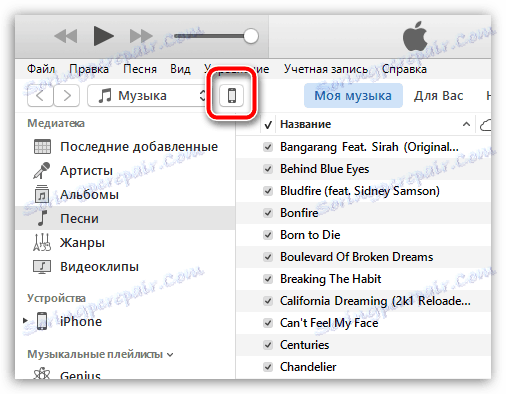
Переконавшись, що в лівій області вікна відкрита вкладка «Обзор», в блоці «Резервні копії» біля пункту «Автоматичне створення копій» відзначте параметр «iCloud». З цього моменту резервні копії будуть зберігатися не на комп'ютері, а в хмарі.
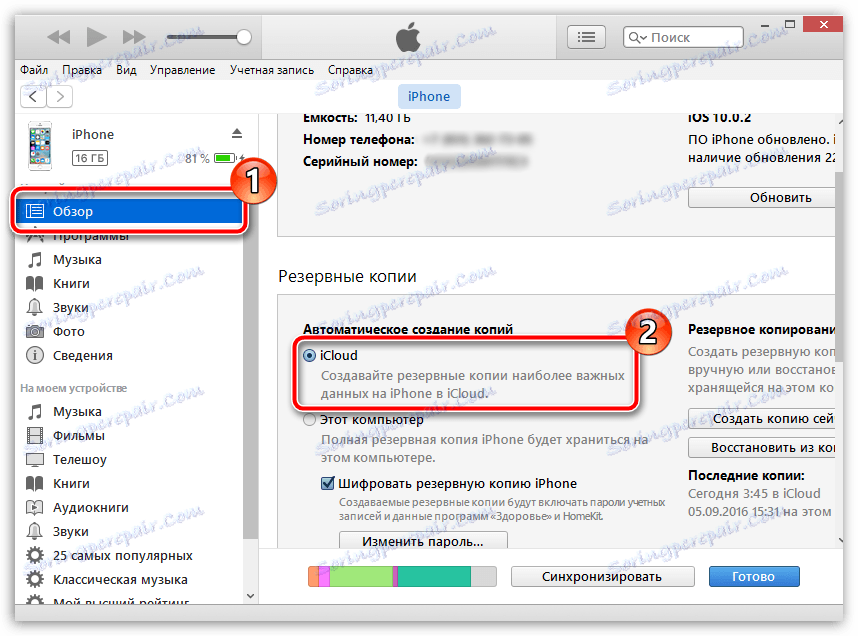
Спосіб 2: відключення резервного копіювання iCloud
В даному випадку настройка буде виконуватися вже безпосередньо на самому Apple-пристрої. Для цього відкрийте на пристрої «Налаштування», а потім пройдіть до розділу «iCloud».
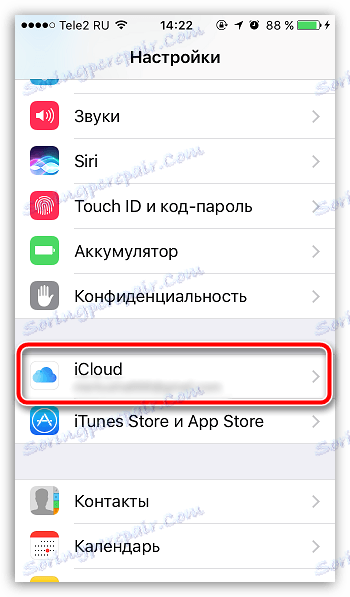
У наступному вікні відкрийте пункт «Резервна копія».
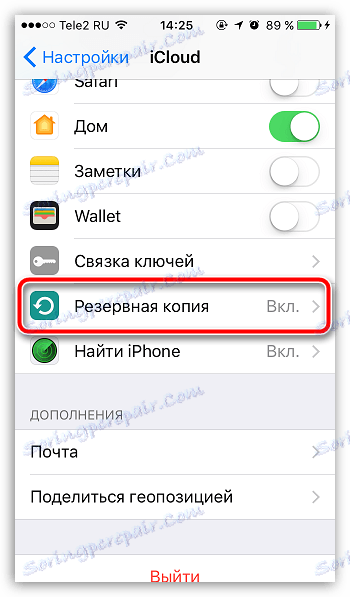
Переведіть тумблер «Резервна копія в iCloud» в неактивний стан. Закрийте вікно налаштувань.
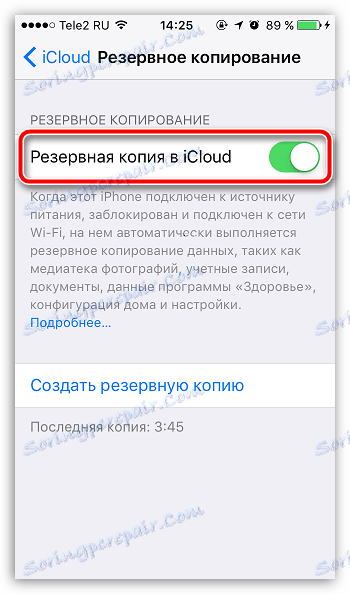
Спосіб 3: відключення резервного копіювання
Зверніть увагу, дотримуючись рекомендацій даного способу, всі ризики за станом роботи операційної системи ви берете на себе.
Якщо вам зовсім потрібно відключити резервне копіювання, то доведеться докласти трохи більше зусиль. Для цього ви можете скористатися одним з наведених нижче способів:
Якщо вам зовсім потрібно відключити резервне копіювання, то доведеться докласти трохи більше зусиль. Для цього ви можете скористатися одним з наведених нижче способів:
1. Редагування файлу налаштувань
Закрийте iTunes. Тепер вам буде потрібно пройти на своєму комп'ютері до наступної папки:
C: Users ім'я користувача AppData Roaming Apple Computer iTunes
Найпростіший спосіб пройти до даної папці - замінити "ім'я користувача» на ім'я вашого профілю, скопіювати цю адресу і вставити його в адресний рядок провідника Windows, натиснувши потім клавішу Enter.
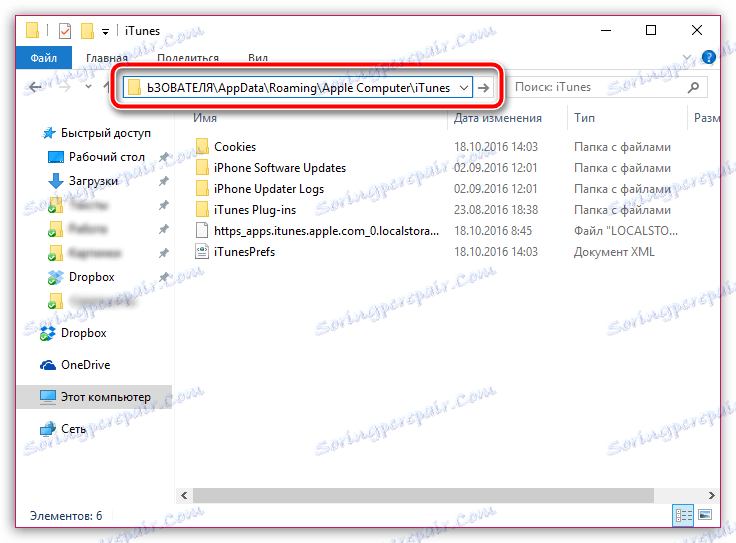
Вам буде потрібно файл iTunesPrefs.xml. Даний файл знадобиться відкрити будь-яким XML-редактором, наприклад, програмою Notepad ++.
Використовуючи рядок пошуку, яку можна викликати за допомогою комбінації клавіш Ctrl + F, вам буде потрібно знайти такий рядок:
User Preferences
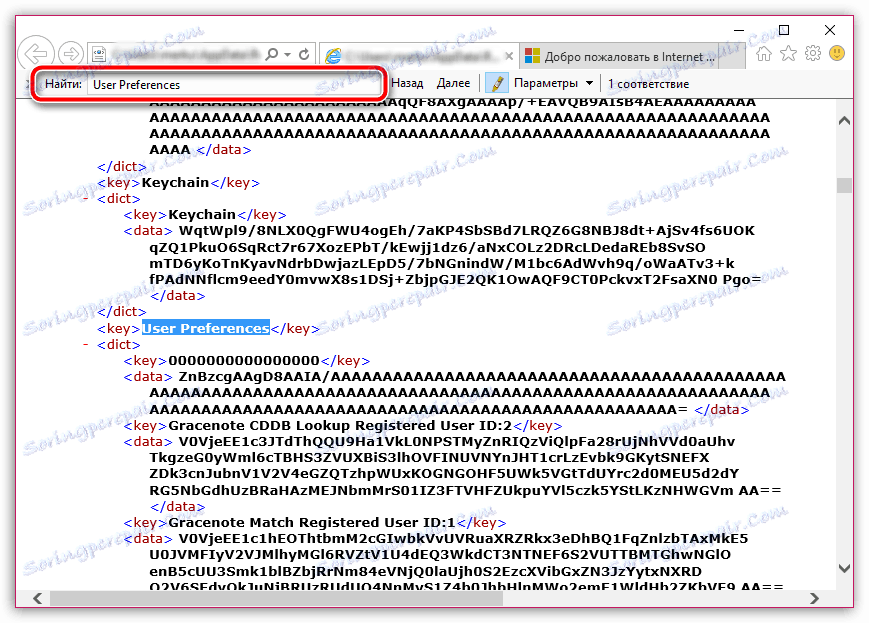
Відразу під цим рядком вам буде потрібно вставити наступну інформацію:
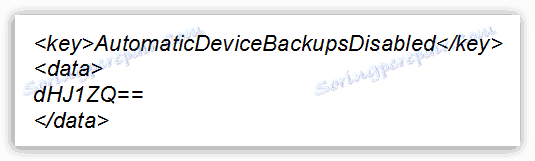
Збережіть зміни і закрийте папку. Тепер можете запустити програму iTunes. З цього моменту програма більше не буде створювати автоматичні резервні копії.
2. Використання командного рядка
Закрийте iTunes, а потім запустіть вікно «Виконати» комбінацією клавіш Win + R. Під сплив вікні вам знадобиться виконати проводку наступної команди:

Закрийте вікно «Виконати». З цього моменту резервне копіювання буде скасовано. Якщо ви раптом все ж вирішите повернути автоматичне створення резервних копій, в тому ж вікні «Виконати» вам буде потрібно провести вже дещо іншу команду:

Сподіваємося, що інформація, наведена в даній статті, була для вас корисною.
